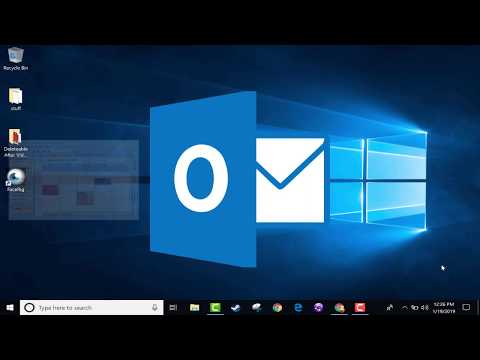
Nilalaman
- yugto
- Paraan 1 Maglakip ng mga file ng video bilang mga kalakip
- Paraan 2 Gumamit ng OneDrive upang magbahagi ng malalaking file
- Paraan 3 Bumalik sa Mga Link sa YouTube
Mayroon kang mahusay na mga video na nais mong ibahagi sa iyong mga kaibigan at pamilya? Sa Outlook.com (dating Hotmail), mayroon kang iba't ibang mga paraan upang magdagdag ng mga video sa iyong mga email, mula sa kalakip hanggang sa pagbabahagi sa OneDrive sa pamamagitan ng link sa YouTube.
yugto
Paraan 1 Maglakip ng mga file ng video bilang mga kalakip
-
Magsimula ng isang bagong mail. Mag-sign in sa Outlook.com (dating Hotmail at Windows Live mail) at magsimula ng bago. Tiyaking tama ang address ng tatanggap at i-type ang gusto mo sa bagay at katawan ng tatanggap.- Maaari kang magsimula ng isang bagong mail sa pamamagitan ng pag-click sa pindutan bago sa tuktok ng pahina.
-
Ikabit ang file. Mag-click sa pindutan insert sa tuktok ng pahina at piliin ang Mga file bilang mga kalakip. Pagkatapos ay maaari mong hanapin ang iyong computer para sa video file na nais mong ipadala. Piliin ito upang sumali ito sa mail. - I-compress ang malaking file. Ang Outlook.com ay may limitasyong laki ng file na 10 Mb, na napakaliit para sa karamihan ng mga file ng video. Maaari kang gumamit ng compression software upang mai-compress ang video file sa isang mas maliit na sukat. Ang iyong tatanggap ay kakailanganing i-decompress ang file upang mapanood ang video.
-
Ang Windows pati na rin ang Mac ay maaaring mag-compress ng mga file nang walang karagdagang software, ngunit maaari kang gumamit ng isang third-party na programa para sa mas mahusay na mga compress at mas maliit na mga file. Tingnan ang gabay na ito para sa mga detalye.- Kung ang iyong file ay masyadong malaki upang i-attach, tingnan ang sumusunod na pamamaraan upang maibahagi ang file gamit ang iyong OneDrive account.
Paraan 2 Gumamit ng OneDrive upang magbahagi ng malalaking file
- Ibahagi sa OneDrive. Kung ang file ay masyadong malaki, sasabihin sa iyo na dapat mo munang idagdag ito sa iyong account sa OneDrive (dating SkyDrive) at pagkatapos ay ibahagi ito sa serbisyong ito.
-
Ang lahat ng mga account sa Microsoft ay may 3GB ng libreng imbakan sa OneDrive. - Buksan ang OneDrive. Mag-click sa pindutan Pumunta sa OneDrive.com na lilitaw kapag sinubukan mong maglakip ng isang video na napakalaki.
-
I-download ang file. Mag-click sa pindutan download sa tuktok ng pahina ng OneDrive at piliin ang video na nais mong ibahagi. Ang video ay mai-upload sa iyong OneDrive account. Para sa mga malalaking video o mabagal na koneksyon, maaaring tumagal ng maraming oras. -
Ibahagi ito sa mail. Kapag na-download ang file, bumalik sa Outlook.com at i-click muli ang pindutan insert. Sa oras na ito, piliin Ibahagi mula sa OneDrive. Lilitaw ang isang bagong window, na pinapayagan kang pumili ng file na nais mong i-attach. Piliin ito at mag-click bukas. -
Ipadala ang email. Ang nakalakip na video ay ibabahagi bilang isang link sa iyong account ng OneDrive. Ang tatanggap ay maaaring mag-click sa link upang i-download ang video sa kanilang sariling computer para sa pagtingin.
Paraan 3 Bumalik sa Mga Link sa YouTube
-
Hanapin ang video na nais mong ibahagi. Buksan ang video na nais mong panoorin sa YouTube. Kahit na hindi mo maaaring isama ang video sa iyong email, maaari kang maglagay ng isang link dito upang madali itong mabuksan ng tatanggap. -
Mag-click sa tab magbahagi. Matatagpuan ito sa ilalim ng video na nais mong ibahagi. -
Kopyahin ang link. Kapag nag-click ka sa tab na "Ibahagi", makakakita ka ng isang link para sa video sa ilalim ng mga icon ng mga social network. Kopyahin ang link na ito upang idagdag ito sa iyong email.- Kung nais mong ibahagi ang video at magsimula sa isang tiyak na oras, tingnan ang "Start mula sa" kahon at ipasok ang oras na nais mong magsimula ang video. Ang link ay mababago upang isaalang-alang ang bagong oras ng pagsisimula.
- Idikit ang link sa katawan ng iyong email. Ang iyong tatanggap ay maaaring mag-click sa link upang bisitahin ang pahina ng YouTube at panoorin ang video.